Het is moeilijk om een tekortkoming te vinden met Evernote, zowel als service als voor een van de apps. Het is rijk aan functies en omdat het op zoveel platforms beschikbaar is, kunt u vanuit vrijwel elke locatie notities maken en synchroniseren. Hoewel moeilijk te herkennen, was een tekortkoming die Evernote wel had, het gebrek aan herinneringen voor de gemaakte notities van gebruikers en met een recente update van zowel de desktop- als mobiele apps, die ook is verholpen. Als u Evernote op een Mac of een iOS-apparaat of de webclipper in uw browser gebruikt, kunt u nu herinneringen instellen voor uw notities. Gebruikers kunnen e-mails ontvangen voor de herinneringen die ze hebben ingesteld, evenals Berichtencentrum-meldingen op zowel OS X als iOS. Helaas zijn de Windows- en Android-apps weggelaten. Windows-gebruikers zijn niet alleen niet in staat om herinneringen in te stellen, het lijkt erop dat ze degenen die zijn ingesteld niet kunnen bekijken vanaf een Mac of een iOS-apparaat. Hier ziet u hoe u Evernote kunt instellen om u herinneringen op uw apparaat of als e-mails te geven.
Op OS X kunt u een herinnering toevoegen via dekolomweergave, of door een notitie afzonderlijk te openen. Een klokknop naast de pijlknop voor delen opent een kleine pop-up waaruit u de datum en tijd van de herinnering kunt kiezen.

Wanneer u uw eerste herinnering van Evernote insteltvoor OS X wordt u gevraagd of u ook e-mailherinneringen wilt ontvangen. U kunt ook naar de voorkeuren van Evernote gaan en e-mailherinneringen inschakelen vanaf het nieuwe tabblad 'Herinneringen'. De herinnering wordt verzonden via het meldingscentrum van Mountain Lion en u kunt herinneringen bekijken of ze negeren zoals elke andere melding.
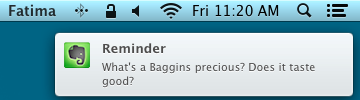
Tik op iOS op het wekkerpictogram onderaan een notitie om een herinnering te maken. U kunt de datum en tijd selecteren door in de pop-up die verschijnt op 'Meld me' te tikken.

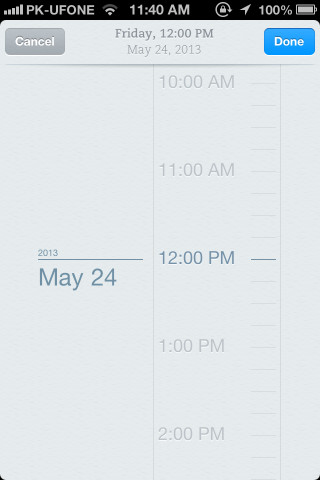
De herinnering ziet er ongeveer hetzelfde uit als elke herinneringandere iOS-melding en kunnen op dezelfde manier worden afgewezen. U kunt e-mailmeldingen voor herinneringen in de iOS-app in- of uitschakelen via Accountinstellingen> Herinneringsinstellingen.
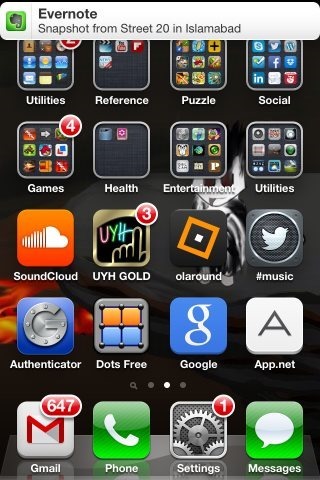
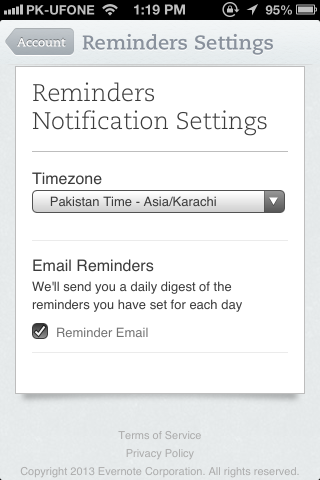
Om herinneringen voor een notitie van internet in te stellen, is het proces vrijwel hetzelfde als dat voor het toevoegen van een notitie op OS X; klik gewoon op de wekkerknop en selecteer de datum en tijd.
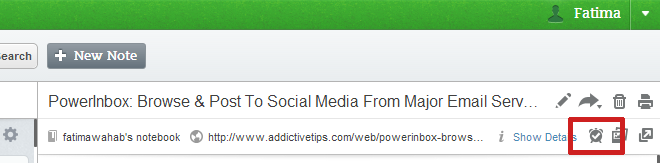
Deze herinneringen zijn voorlopig vrij eenvoudig. Op iOS kunt u de herinneringstijd alleen in uren selecteren en niet tot op de minuut nauwkeurig. De herinneringen kunnen ook niet als terugkerend worden ingesteld, zelfs niet op OS X. Hopelijk kan een toekomstige update deze problemen oplossen en de functie naar Windows en Android brengen.
Download Evernote voor Mac
Download Evernote voor iOS













Comments